Co to są wyniki analiz wydajności? (wersja zapoznawcza)
Ważne
Ta funkcja jest znacznie ulepszana i dopóki nowa wersja nie stanie się dostępna, bieżąca funkcja jest wyłączona.
[Ten temat pochodzi ze wstępnej wersji dokumentacji i może ulec zmianie.]
Analizy wydajności to samoobsługowe narzędzie dla twórców aplikacji korporacyjnych, które analizuje dane użytkowników środowiska wykonawczego i udostępnia listę zaleceń według priorytetów, aby poprawić wydajność aplikacji opartych na modelach. Ta funkcja zapewnia codzienny zestaw szczegółowych informacji analitycznych związanych z wydajnością aplikacji Power Apps opartej na modelach lub aplikacji angażującej klientów, takiej jak Dynamics 365 Sales lub Dynamics 365 Service, wraz z rekomendacjami i elementami, które można podjąć. Twórcy aplikacji enterprise mogą wyświetlać szczegółowe informacje na temat wydajności na poziomie aplikacji w portalu Power Apps.
Jak uzyskać dostęp?
Zaloguj się do usługi Power Apps.
W lewym okienku nawigacji wybierz pozycję Aplikacje, a następnie wybierz aplikację na podstawie modelu.
Aby wybrać opcję Wydajność, użyj menu kontekstowego ... lub paska poleceń.
Aby przełączyć środowisko, w którym jest wdrażana aplikacja, możesz wybrać środowiska w prawym górnym rogu strony, używając selektora środowiska. Możesz też przejść do analiz wydajności z menu kontekstowego aplikacji opartego na modelu z obszaru Rozwiązania.
Ważne
Ponieważ rekomendacje są generowane przy użyciu danych użytkownika, zalecamy wyświetlanie szczegółowych informacji o wydajności ze środowiska, w którym aplikacja będzie używana, na przykład środowiska produkcyjnego.
Jak są generowane informacje
Statystyki wydajności są generowane na podstawie zebranych danych użytkownika aplikacji opartej na modelu co 24 godziny. Gdy użytkownicy końcowi korzystają z aplikacji, przechowywane są kluczowe dane użytkowników zarejestrowane przez platformę Power Apps. Aparat analizy wydajności wykorzystuje te dane i analizuje je w celu generowania wniosków i zaleceń związanych z ulepszeniami wydajności.
Analizy wydajności są dostępne dla wszystkich aplikacji opartych na modelach w wybranym środowisku, pod warunkiem, że są zarejestrowane dane użytkownika. Historię wglądu w dane dotyczące poprzednich 7 dni można wyświetlić, jeśli została wybrana data użycia, wybierając datę z listy na karcie Wydajność.
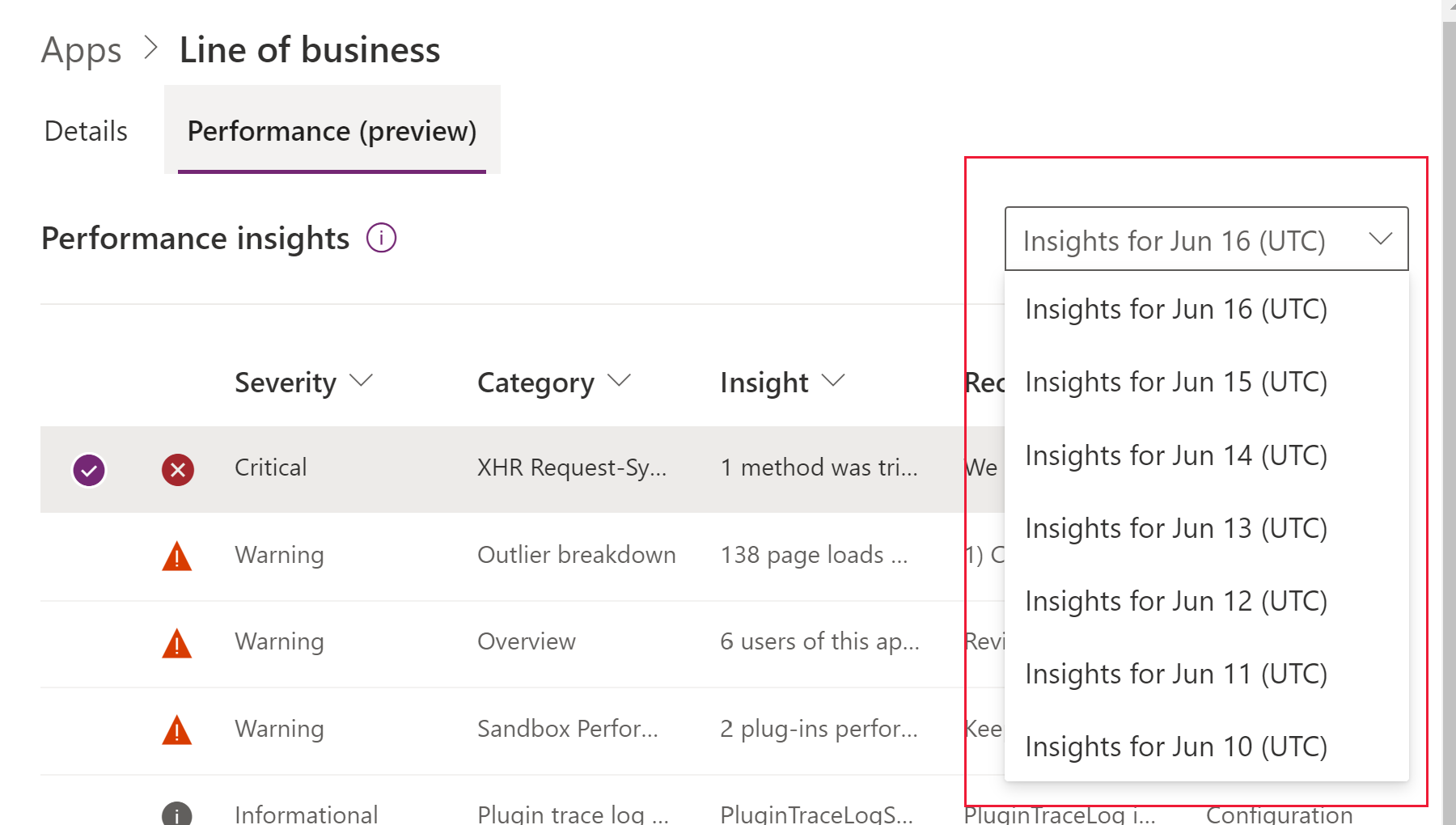
Aparat analizy wydajności generuje szczegółowe informacje w ciągu 24 godzin w wybranym dniu w strefie czasowej UTC (Universal Time Coordinated). Statystyki z poprzedniego dnia, od 00:00 do 23:59 UTC, są generowane około 02:00 do 05:00 UTC danego dnia. Dlatego statystyki i zalecenia dotyczące danych użytkowników zarejestrowanych poprzedniego dnia będą dostępne rano w strefie czasowej UTC. Czas dostępności będzie się różnić w zależności od lokalnej strefy czasowej i jej różnicy od czasu UTC.
Na przykład statystyki dla okresu 24-godzinnego, który obejmuje 8 czerwca od 00:00 do 23:59 UTC są generowane między 02:00 a 05:00 UTC 9 czerwca. W związku z tym statystyki i zalecenia dotyczące danych użytkowników zarejestrowanych 8 czerwca UTC będą dostępne rano 9 czerwca UTC.
Wiedza może być sortowana według ostrzegawczych danych — od Inforamcacja, Ostrzeżenie do Krytyczne. Dotkliwość jest ważona w zależności od wpływu wyników na ogólną wydajność. Ważność zależy od kilku czynników, takich jak wielkość użycia, wydajność powolnego wczytywania stron i wartości odstające. Pozycje krytyczne przekraczają określone progi i zalecamy najpierw zająć się nimi.
Informacje są generowane dla kilku kategorii z różnych obszarów, w tym środowiska klienta, dostosowań, wydajności strony i sieci. Na przykład, jeśli kilku użytkowników korzysta z aplikacji w starszej wersji niezalecanej przeglądarki, wydajność będzie ogólnie niższa. Dlatego twórcy zobaczą wgląd związany z typem i wersją przeglądarki w siatce wglądu.
Statystyki wydajności zapewniają uporządkowaną listę zaleceń, które pomagają twórcom poprawić wydajność aplikacji opartych na modelach. Możesz wybrać każdy wiersz w siatce, aby wyświetlić szczegółowe informacje dla każdej kategorii.
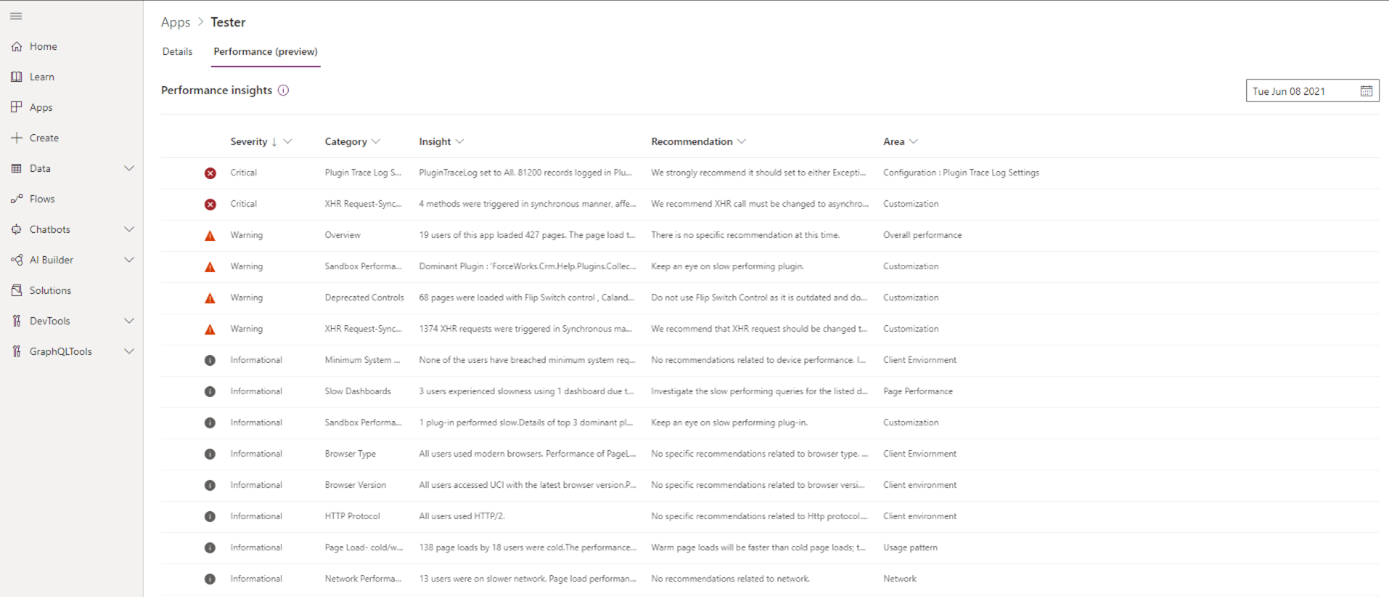
Wyjaśnienie statystyk dotyczących wydajności
Siatka analizy wydajności może zawierają te kolumny.
| Kolumna | Opis |
|---|---|
| Waga błędu | Wgląd można dzielić na kategorie Informacje, Ostrzeżenie lub Krytyczny. Ważność jest określana na podstawie czasu ładowania strony o wydajności oraz liczby użytkowników końcowych, których dotyczy zdarzenie. |
| Obszar | Ten obszar definiuje aspekty analizowania danych użytkowników przez aparat performance insights. Obejmuje środowisko klienta, sieć i wzorce użycia. |
| Kategoria | Motyw, pod którym chybnie wgląd w określone dane. Kategorie są pogrupowane w obszarze Obszary. |
| Motywacja | Zapewnia omówienie przyczyny, dla których określony wgląd może mieć wpływ na ogólną wydajność aplikacji. |
| Wynik analiz | Szczegółowe informacje o wynikach wyszukiwania dotyczące określonej kategorii oraz nakreśla wpływ tej wydajności na działanie. |
| Zalecenie | Zawiera opis działań, jakie można podjąć. |
| Jak ulepszyć | Łącza do dokumentacji określonej kategorii, które mogą zawierać dalsze informacje lub zasoby zewnętrzne, które pomogą ograniczyć problem i poprawić wydajność. |
| Dane | Dane źródeł danych w celu wspierania ustaleń w sekcji szczegółowej. |
| Identyfikator wyniku analiz | Identyfikator określonej kategorii analizy. |
Jakie aspekty to sprawdza?
Na wydajność aplikacji opartej na modelu może mieć wpływ wiele czynników. Poziomo na aplikację może mieć wpływ środowisko klienta, sieć, wzorzec użycia, dostosowania i konfiguracje. Serwer sieci Web lub serwer SQL typu back-end może mieć wpływ na wydajność po stronie klienta.
Dlatego też wiadomo, co może spowolnić ładowanie strony lub operacje. Aparat wglądu w wydajność analizuje zebrane dane użytkowników i odpowiada ich kategoriom.
W niektórych scenariuszach mogą pojawiać się przyczyny problemów z wydajnością. W innych przypadkach może być kilka przyczyn zidentyfikowanych w kategoriach, które mogą objaśnić spowolnienie.
W poniższej tabeli zestawimy obszary i kategorie, które są sprawdzane przez aparat analizy wydajności.
Obszar
Kategoria Wgląd w dane
Opis
Wydajność ogółem
Omówienie
Zawiera ogólne podsumowanie wydajności wybranej aplikacji. Możesz zobaczyć wyniki działania aplikacji. Więcej informacji: Ogólna wydajność
Środowisko klienta
Minimalne wymagania systemowe
Użytkownicy powinni przynajmniej korzystać z systemu spełniającego minimalne wymagania. Ten wgląd mówi twórcom, ilu użytkowników spełnia takie kryteria, jeśli użytkownik zebrał dane, a inni nie. Więcej informacji: Minimalne wymagania systemowe
Środowisko klienta
Typ przeglądarki
Wydajność może się różnić w zależności od typu przeglądarki. Te informacje wskazują, czy użytkownicy korzystają z nowoczesnej przeglądarki, czy z niezalecanej przeglądarki Internet Explorer (IE). Wydajność Power Apps w IE jest zauważalnie wolniejsza w porównaniu z nowoczesnymi przeglądarkami. Więcej informacji: Typ przeglądarki.
Środowisko klienta
Wersja przeglądarki
Chociaż użytkownicy korzystają z nowoczesnych przeglądarek, mogą doświadczyć spowolnienia działania, jeśli używają przeglądarki działającej w starszej wersji. Ogólnie zaleca się pozostanie na najnowszej wersji. Więcej informacji: Wersja przeglądarki.
Środowisko klienta
Protokół HTTP
Power Apps obsługuje protokół HTTP/2. Aplikacje generalnie działają lepiej z protokołem HTTP/2 w porównaniu z HTTP/1.1. Jednym z głównych ograniczeń protokołu HTTP/1.1 są ograniczone równoczesne połączenia z tą samą domeną, co może powodować spowolnienie działania aplikacji. Więcej informacji: Protokół HTTP
Sieć
Wydajność sieciowa
Opóźnienie sieci, przepustowość i przepustowość to kluczowe czynniki wpływające na wydajność aplikacji internetowych. Aplikacje mogą działać różnie w zależności od wydajności sieci, ponieważ niektóre treści powinny być pobierane. Więcej informacji: Wydajność sieci
Wzorzec użycia
Typ wczytywania strony.
Typ ładowania strony może mieć wpływ na wydajność aplikacji. Ładowanie strony ciepłej (z pamięci podręcznej) jest szybsze niż strony zimnej (niebuforowanej), ponieważ zasoby są ładowane z pamięci podręcznej. Więcej informacji: Typ ładowania strony
Wydajność stron
Powolny pulpit nawigacyjny
Jedną z przyczyn powolnego ładowania pulpitu nawigacyjnego jest skojarzone zapytanie dotyczące wykresu lub kafelka o niskiej wydajności. Jeśli zapytanie zostanie wykonane na dużym zestawie danych, może to spowodować spowolnienie odpowiedzi. Oprócz sprawdzania liczby kontrolek wykresu i kafelków na pulpicie nawigacyjnym zalecamy sprawdzenie skojarzonych zapytań zarówno dla wykresów, jak i kafelków. Więcej informacji: Wolne pulpity nawigacyjne
Dostosowywanie
Typ wywoływania XHR
Twórcy mogą dostosować aplikację opartą na modelu, dodając niestandardową funkcję, która przekształca XMLHttpRequest w zdarzenie. Jeśli wywołania XMLHttpRequest (XQUEST) odbywa się synchronicznie, inne zadania muszą poczekać, aż zostanie ukończone wywołanie X KWERENDA. Zdecydowanie zalecamy, aby wywołanie XHR w funkcjach niestandardowych było asynchroniczne. Więcej informacji: Typ wywołania żądania XML HTTP (XHR)
Dostosowywanie
Wycofane elementy sterujące
Niektóre formanty, takie jak switch i formanty V1 kalendarza, są przestarzałe. Twórcy zawsze powinni używać nowoczesnych formantów. Więcej informacji: Przestarzałe kontrolki
Dostosowywanie
Wydajność piaskownicy
Twórcy systemu mogą tworzyć własne dodatki plug-in. W zależności od zaimplementowanych wzorców istnieje wiele aspektów, które należy sprawdzić, aby upewnić się, że metody wtyczek działają prawidłowo, na przykład zdarzenia limitu czasu. Ten wgląd sprawdza limit czasu wtyczki, aby sprawdzić, czy był on spowodowany przekroczeniem limitu czasu wywołań zewnętrznego punktu końcowego zaimplementowanego przez producenta, czy nie. Więcej informacji: Wydajność piaskownicy — Dodatki plug-in
Dostosowywanie
Zapisane zapytanie
Podczas tworzenia rozwiązania twórca może zbudować i ponownie wykorzystać zapisane zapytanie. Jeśli zapisane zapytanie zostało utworzone nieprawidłowo, może to spowolnić działanie zapytania. W konsekwencji formularze i widoki korzystające z zapisanego zapytania mogą spowalniać działanie.
Konfiguracja
Ustawienie Plugintracelog
Administratorzy mogą włączać plug-in śledzenia dzienników Dataverse dla środowiska z ustawieniem Brak na wszystkie. Na etapie projektowania warto sprawdzić dzienniki śledzenia dodatku plug-in. Jednak w środowiskach produkcyjnych zaleca się ustawienie dla tej funkcji wartości Wyjątek lub Brak w celu zminimalizowania intensywnych działań rejestrowania, które mogą spowodować spadek wydajności aplikacji. Więcej informacji: Ustawienie dziennika śledzenia dodatku plug-in